一、win10系统
1、点击“开始”按钮,点击本机账户头像
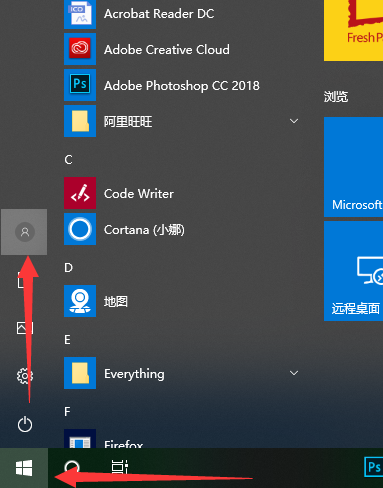
2、选择“更改账户设置”
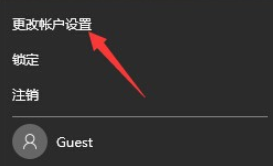
3、点击“登录选项”
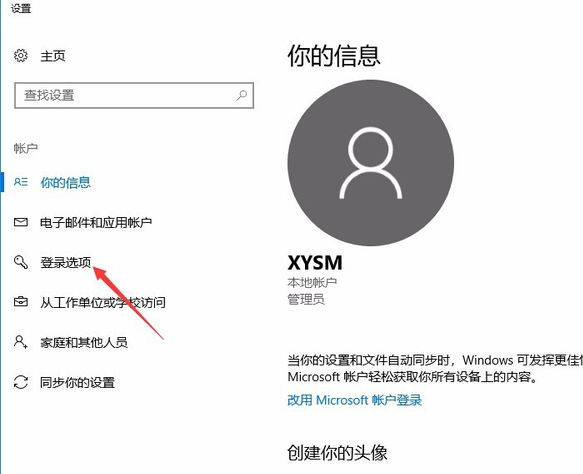
4、找到密码选项点击“添加”,如果已经设置过了就会出现更改密码选项
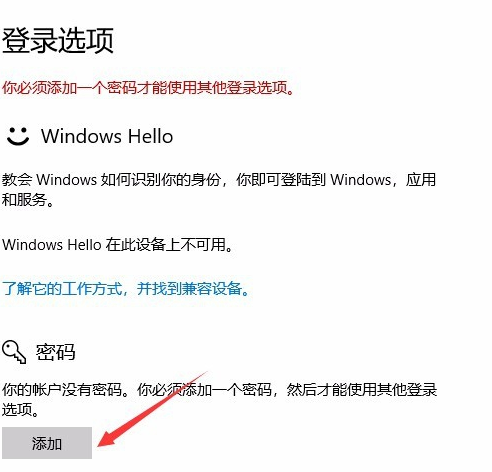
5、输入你要设置的密码,点击“下一步”
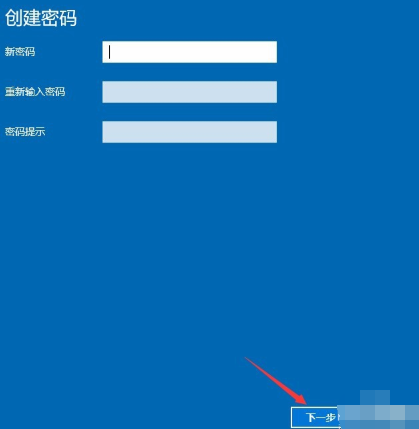
6、点击“完成”,至此win10设置密码的方法就完成了
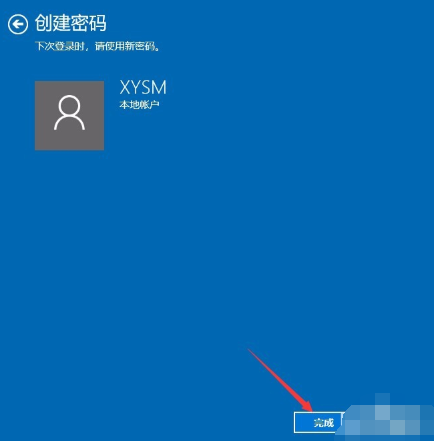
二、win7系统
1、点击“开始”按钮,选择“控制面板”
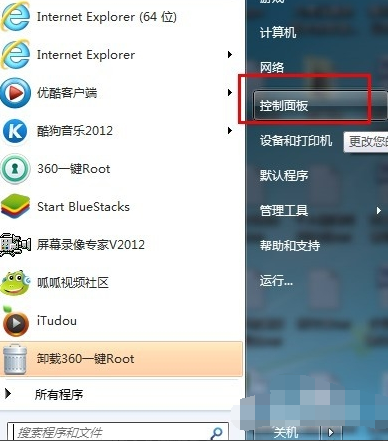
2、点击“用户账户”
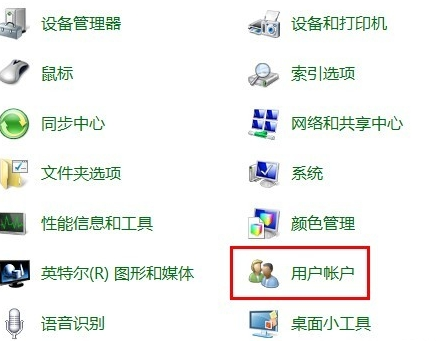
3、选择“为您的账号创建密码”
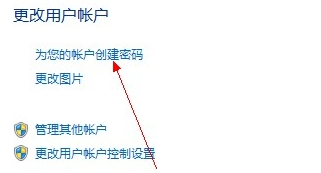
4、输入电脑开机密码。密码提示可随意设置,不设置也行。点击“创建密码”。win7开机密码设置完成
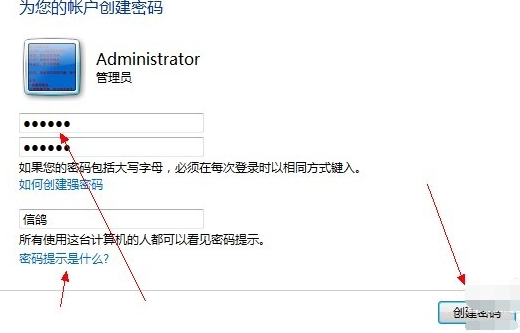
5、如果你想要修改或者删除开机密码,回到设置开机密码的用户账户,就可以看到更改密码和删除密码的选项啦
以上就是电脑怎样设置开机密码 电脑设置开机密码的方法教程的全部内容了。

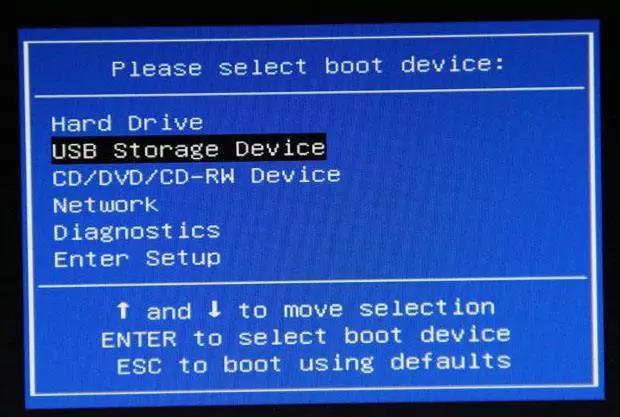
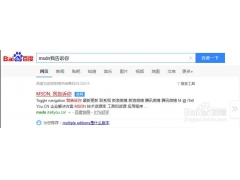

![RedHat服务器上[Errno 5] OSError: [Errno 2]的解决方法](https://img.pc-daily.com/uploads/allimg/4752/11135115c-0-lp.png)

